-
CSS3 过渡(transition)
- 概念 :通过过渡可以指定某个属性发生变化时的切换方式
注:过渡时,必须是从一个有效值向另外一个有效值进行过渡,谁需要过渡给谁加
属性
transition-property:指定要执行过渡的属性(多个属性之间用 , 隔开), 若所有属性都需要过渡则使用alltransition-duration指定效果的持续时间 时间单位 s 和 ms 1s=1000mstransition-timing-function:过渡的时序函数 指定过渡的执行方式- 可选值:
ease默认值 慢速开始,先加速再减速linear匀速运动ease-in加速运动ease-out减速运动cubic-bezier()来指定时序函数steps()分步执行过渡效果-
steps(2,end)结束时执行过渡(默认值) -
steps(2,start)开始时执行过渡
-
- 可选值:
transition-delay:过渡的效果延迟,等待一段时间后再执行过渡注:仅仅设置过渡的属性名没有用,需要配合过渡的执行时长一起使用
- 多个属性名和多个执行时间一一对应
- 当属性名多余执行时长个数时,执行时长重复,一一对应
贝塞尔曲线
cubic-bezier(x1,y1,x2,y2);
- 这个坐标,决定了速度曲线的形状,不同的形状所对应的速度不一样,甚至可以为负
- 贝塞尔网址:https://cubic-bezier.com/#.35,.74,.84,.21
- 直接点击:贝塞尔曲线
简写属性
transition:可以同时设置过渡的相关的所有属性,多个属性过渡用逗号隔开
transition : 要过渡的属性 花费时间 运动曲线 何时开始 ;
/* 多个属性同时执行,中间使用逗号隔开 */
transtion: 属性名 执行时长 延迟时长 速率,属性名 执行时长 延迟时长 速率;
只有一个要求,若要写延迟,则两个时间中第一个是持续时间,第二个是延迟时间
注意:并不是所有属性都可以设置过渡,比如display
CSS3动画(animation)
完成自动播放的动画
- 编写JavaScript脚本完成自动播放
- 可以使用flash技术来完成动画的设计
- 可以借助某些动画的标签,比如marquee
- h5提供了canvas技术(绘图技术)完成动画的设计
- css3提供了animation动画可以完成持续自动播放
执行步骤
- 定义动画关键帧
- 指盒子将要发生变化的帧,就是设置需要播放的动画的步骤,一个完整的动画被拆分为多个步骤,将多个步骤组合起来形成的动画,每个步骤就是一个关键帧
- 例子:盒子向右移动100px,有两个关键帧,开始状态和结束状态
- 例子:盒子变成圆后,向右移动100px,有3个关键帧: 开始状态——变圆——右移100px
- css3 动画:定义关键帧
animation使用动画关键帧
概述
与过渡类似,都是可以实现一些动态效果
设置动画效果,必须先设置一个关键帧,设置了动画执行的每一个步骤
语法
方式一 @keyframes 动画名{ from{ /*动画开始的位置 */ margin-left : 0 ; } to{ /*动画结束的位置 */ margin-left:700px; } } 方式二 /* 百分比为时间占比 */ @keyframes 动画名{ 0%{ /*动画开始的位置 */ margin-left : 0 ; } 50% { margin-left : 400px ; } 100%{ /*动画结束的位置 */ margin-left : 700px ; } }
animation属性
animation-name:ident;ident 为对当前元素生效的关键帧的名字animation-duration:2s;动画执行的时间animation-delay:2s;动画的延时animation-timing-function:贝塞尔曲线ease默认值 慢速开始,先加速再减速linear匀速运动ease-in加速运动,低速开始ease-out减速运动,低速结束cubic-bezier(x1,y1,x2,y2)来指定时序函数,贝塞尔曲线steps()分步执行过渡效果-
steps(2,end)结束时执行过渡(默认值) -
steps(2,start)开始时执行过渡
-
animation-interation-count:动画执行的次数- 可选值:
- 次数,数字
infinite无限执行
- 可选值:
animation-direction:指定动画运行方向- 可选值:
normal默认值 从from-to 运行,每次都如此reverse从to- from 运行,每次都这样alternate从from向to 运行(奇数次),重复时,反向执行(偶数次)alternate-reverse从to-from 重复时反向执行
- 可选值:
animation-play-state: 设置动画执行的状态- 可选值:
running默认值 动画执行paused动画暂停
- 可选值:
animation-fill-mode:动画填充模式(设置第一帧和最后一帧是否作用在元素上)- 可选值:
none默认值 动画执行完元素回到原来的位置forwards动画执行完,元素会停到结束的位置backwards动画延时等待时,元素会处于开始位置both结合了forwards和backwards
- 可选值:
animation:简写属性;延时在执行时间之后animation:动画名称 持续时间 运动曲线 何时开始 播放次数 是否反向 是否返回起始点;只有一个要求,若要写延迟,则两个时间中第一个是持续时间,第二个是延迟时间
关键帧2d-3d
3d转换基础
三维坐标系
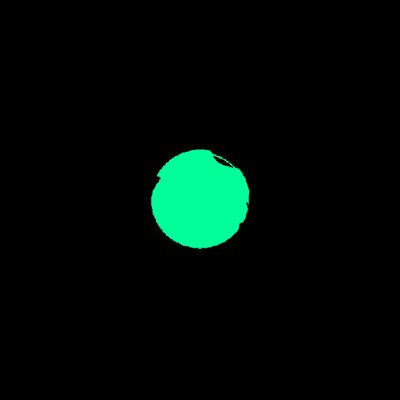
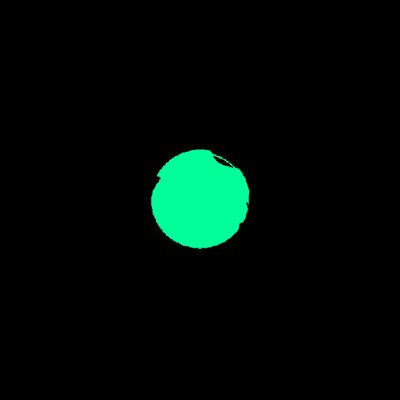
变形平移:
变形:指通过css来改变元素的形状或位置
变形不会影响页面布局
transform:用来设置元素的变形效果
平移:
translateX()沿X轴平移translateY()沿Y轴平移translateZ()沿Z轴平移 调整元素在Z轴的位置,属于立体效果(近大远小)默认网页不支持透视,若需要看见,则必须设置网页视距(景深)html{ /* 设置当前网页的视距为800px 人眼距网页的距离 */ perspective:800px; }
盒子以原来的位置作为参考点,进行平移
旋转: 坐标轴会改变
通过旋转可以使元素沿x,y,z轴旋转指定角度
rotateX(deg)围绕 x 轴旋转rotateY(deg)围绕 y 轴旋转rotateZ(deg)围绕 z 轴旋转rotate3d(x,y,z,deg)前面的x,y,z是三维坐标系中的一个点的坐标,最后一个是旋转角度(正数顺时针,负数逆时针),该旋转轴是(0,0,0)与(x,y,z) 连接线backface-visibility是否显示元素背面hidden隐藏visible显示
缩放:
对元素进行放大缩小
scale()双方向对元素进行缩放的函数scaleX()水平方向缩放scaleY()垂直方向缩放scaleZ()z轴方向缩放 厚度
transform-origin:变形原点 默认值 center center centertransform-origin:x,y,z;设置3d变形效果,设置某元素的子元素以何种形式在父元素的空间里
transform-style:preserve-3d;- 默认值为 flat 不显示3d效果 ,在2d平面显示
preserve-3d所有元素在3d空间中呈现
值大于1放大,值为0 消失 值为0-1 缩小
灭点
灭点:是指在动画里视线的消失点
perspective-origin可以设置灭点,设置3d盒子的观察位置
作用:以不同的角度查看3D盒子
语法:
perspective-origien:x轴 y轴;- 取值:
- 单词:left right center top bottom 两两搭配使用
- 像素
- 百分比
- 默认值:center center,从舞台的正中心点观察盒子,看元素默认时对称
- 取值:
注意:
- 这个属性设置最大的盒子使用(设置景深的盒子)
- 一个3D舞台(设置了景深就创建了一个3D舞台)就有一个灭点。默认灭点是在舞台的中心点,观察者正对着舞台看元素
倾斜(斜切)
可以让元素沿着x轴或y轴进行倾斜转换,skew来控制
语法:
沿着x轴和y轴进行倾斜 transform:skew(角度1,角度2); 沿着x轴倾斜 transfrom:skew(角度); transfrom:skewX(角度); 沿着y轴倾斜 transfrom:skewY(角度);- skewX:沿着x轴进行倾斜,角度越大,越接近于x轴,当角度为90度时,元素会和x轴平行,消失不见
- skewY:沿着Y轴进行倾斜,角度越大,越接近于Y轴,当角度为90度时,元素会和Y轴平行,消失不见
转换基点
基点:进行2D转换的参考点,可以通过
transfrom-origin改变转换的参考点的位置语法:
transfrom-origin:x y; x代表在x轴上的位置,y代表在y轴上位置- 单词:left right center top bottom 两两搭配使用
- 像素
- 百分比
- 默认值为盒子的中心点,center center 或 50% 50%
注意:
- 针对旋转和缩放来说,因为转换和中心点有关,所以改变转换基点是会受影响
- 针对位移来说,位移是参考原来的位置进行移动,跟转换基点无关,所以不会受影响
- 设置转换基点时,在元素改变前的样式设置转换基点,因为默认元素的转换基点是中心点,如果在改变样式时进行设置,那么转换基点会从中心点变为指定的点,样式会发生错乱
组合变换
在进行2D转换时,会将多个2D转换组合起来使用,中间使用空格隔开
transform : translate() rotate() scale() ; transform: translate3d(x,y,z) transform : rotateX(20deg) rotateZ(30deg);
- 空格隔开
- 属性值的顺序影响效果
- 位移要放在前面
- 旋转会改变坐标轴的方向